In dieser Anleitung erfahren Sie, wie Sie vom S-Modus in den Home-Modus wechseln. Weitere Informationen finden Sie im Inhalt unten in diesem Handbuch.
2. Suchen Sie das Windows-Symbol in der unteren linken Ecke und klicken Sie darauf, dann klicken Sie auf „Einstellungen“:
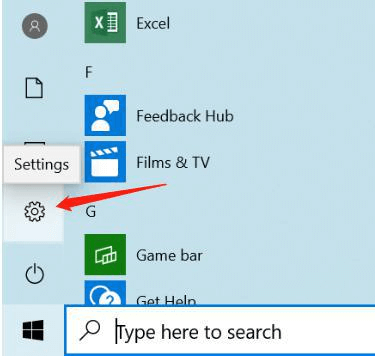
3. Klicken Sie auf „Update & Sicherheit“:
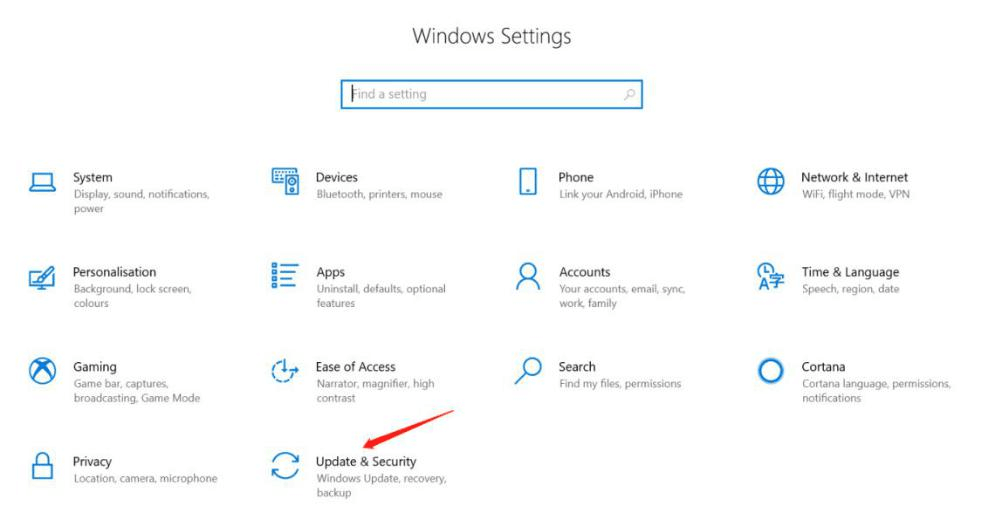
4. Klicken Sie auf „Aktivierung“, wenn nicht aktiviert, aktivieren Sie bitte zuerst, dann klicken Sie auf „Zum Microsoft Store gehen“:
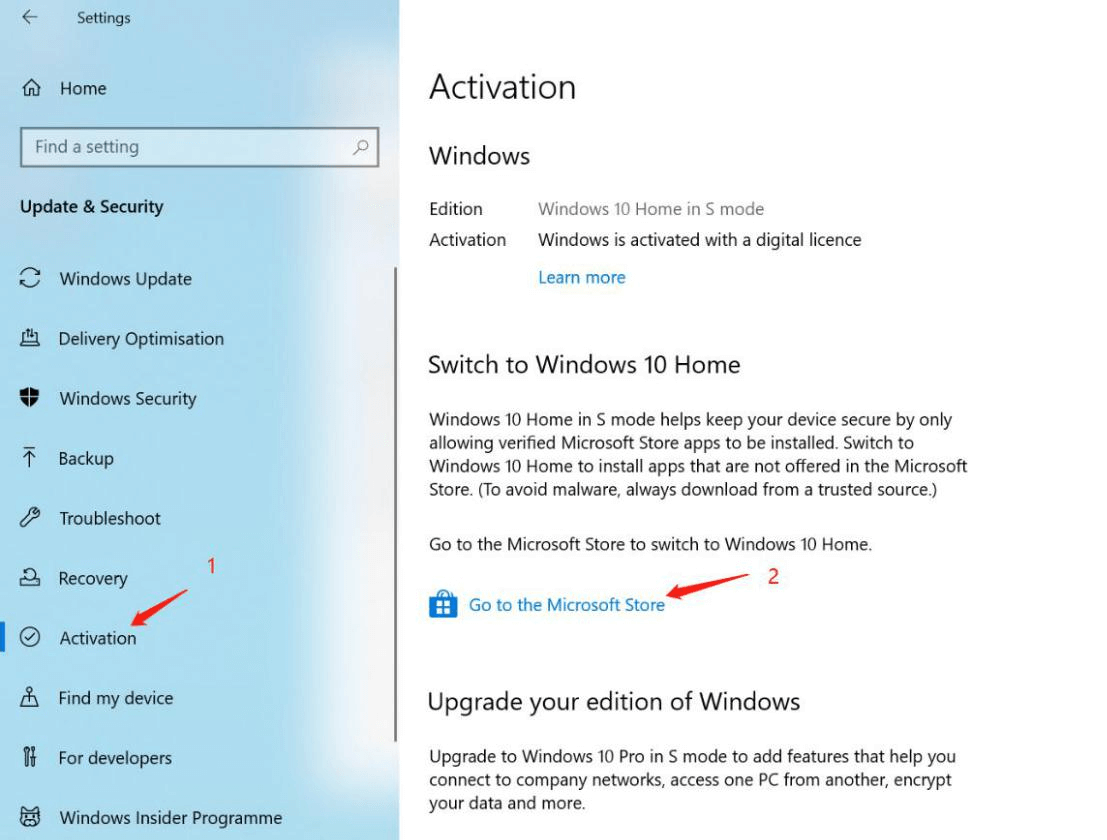
5. Klicken Sie auf die Schaltfläche „Abrufen“:
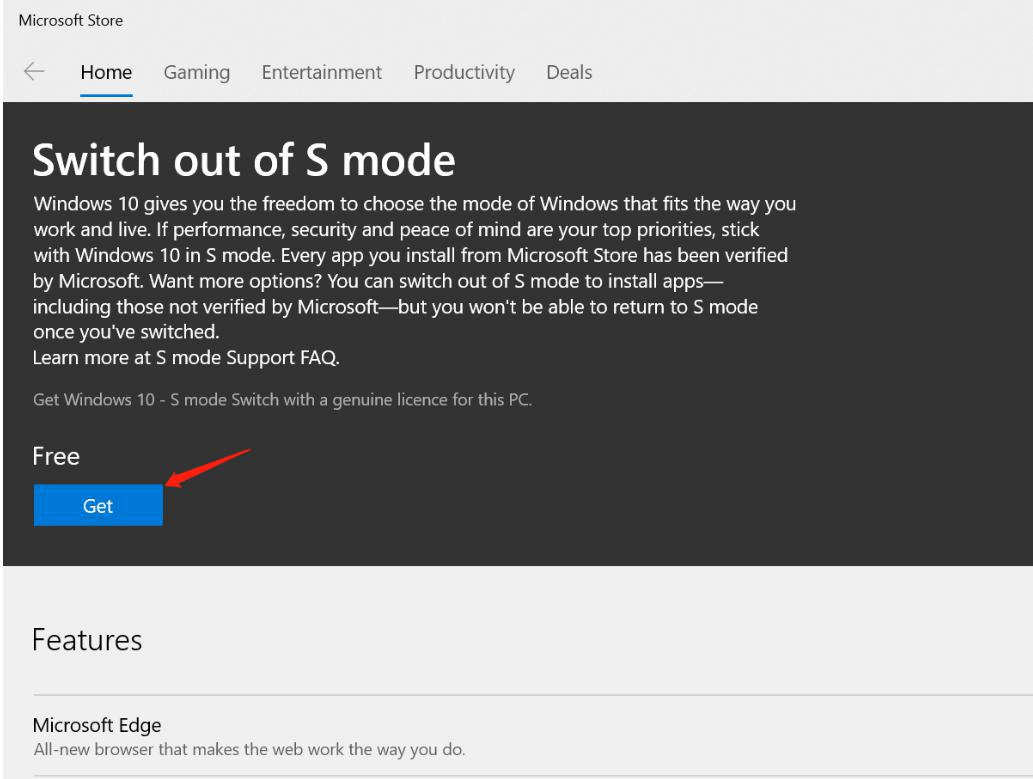
6. Geben Sie Ihr Microsoft-Konto und Ihr Passwort ein. Wenn Sie kein Konto haben, erstellen Sie bitte zuerst eines:
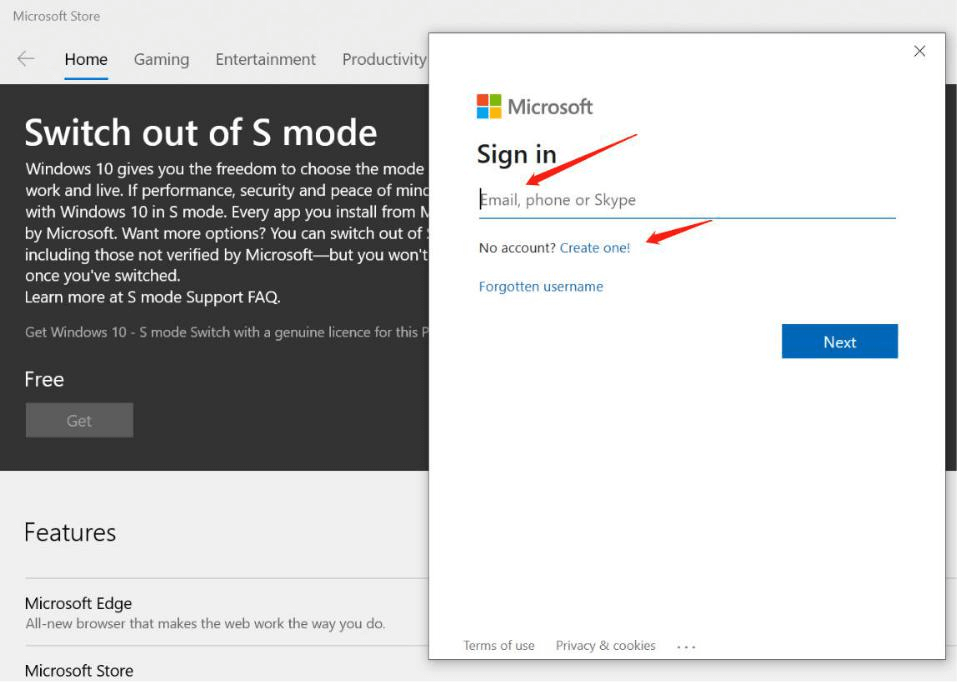
7. Herzlichen Glückwunsch! Sie haben erfolgreich vom S-Modus in den Home-Modus gewechselt, bitte starten Sie Ihren Computer neu:
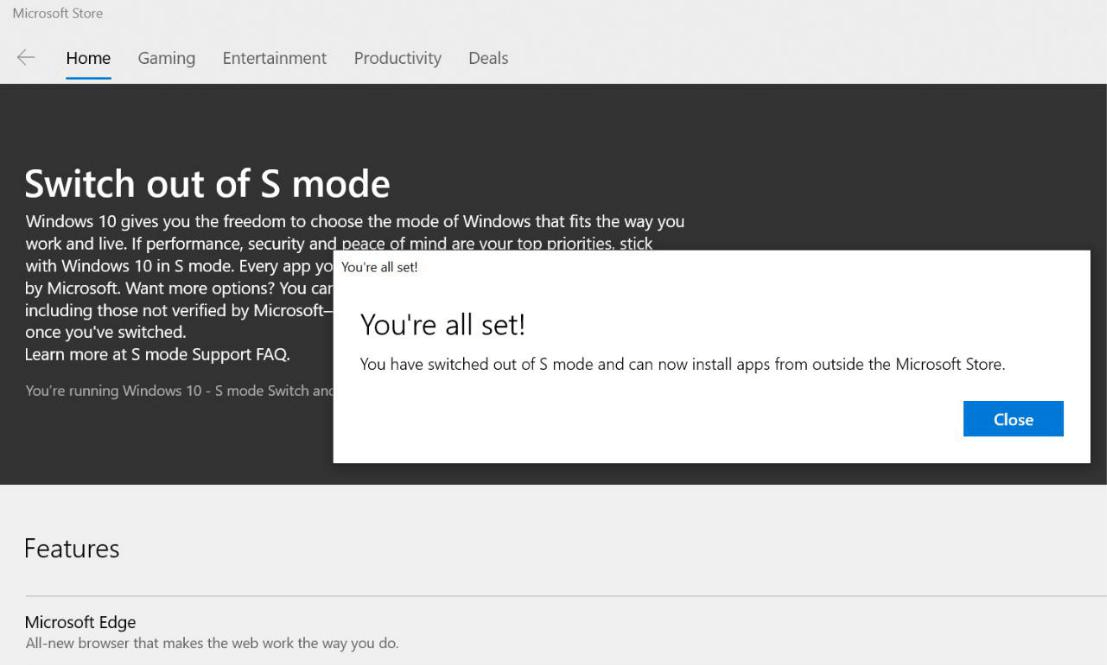
Danke für Ihre Aufmerksamkeit!
Wenn Sie Fragen haben, können Sie uns gerne unter der E-Mail-Adresse kontaktieren:
Schritte
1. Verbinden Sie WLAN, lassen Sie das Notebook im Internet surfen;2. Suchen Sie das Windows-Symbol in der unteren linken Ecke und klicken Sie darauf, dann klicken Sie auf „Einstellungen“:
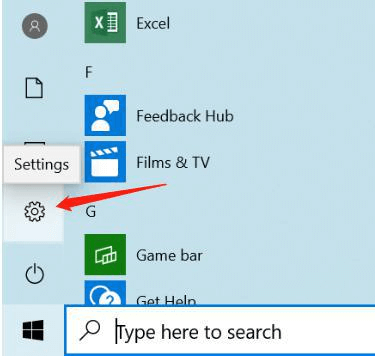
3. Klicken Sie auf „Update & Sicherheit“:
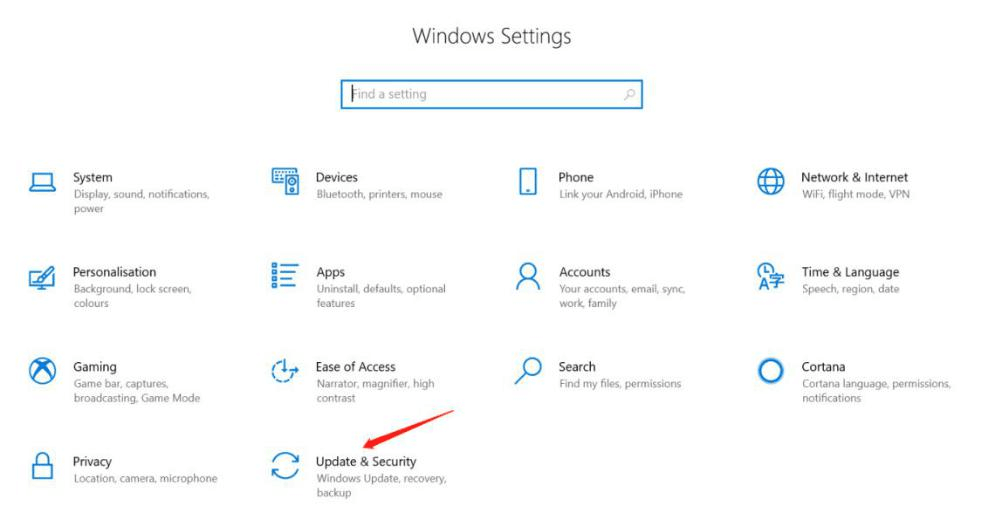
4. Klicken Sie auf „Aktivierung“, wenn nicht aktiviert, aktivieren Sie bitte zuerst, dann klicken Sie auf „Zum Microsoft Store gehen“:
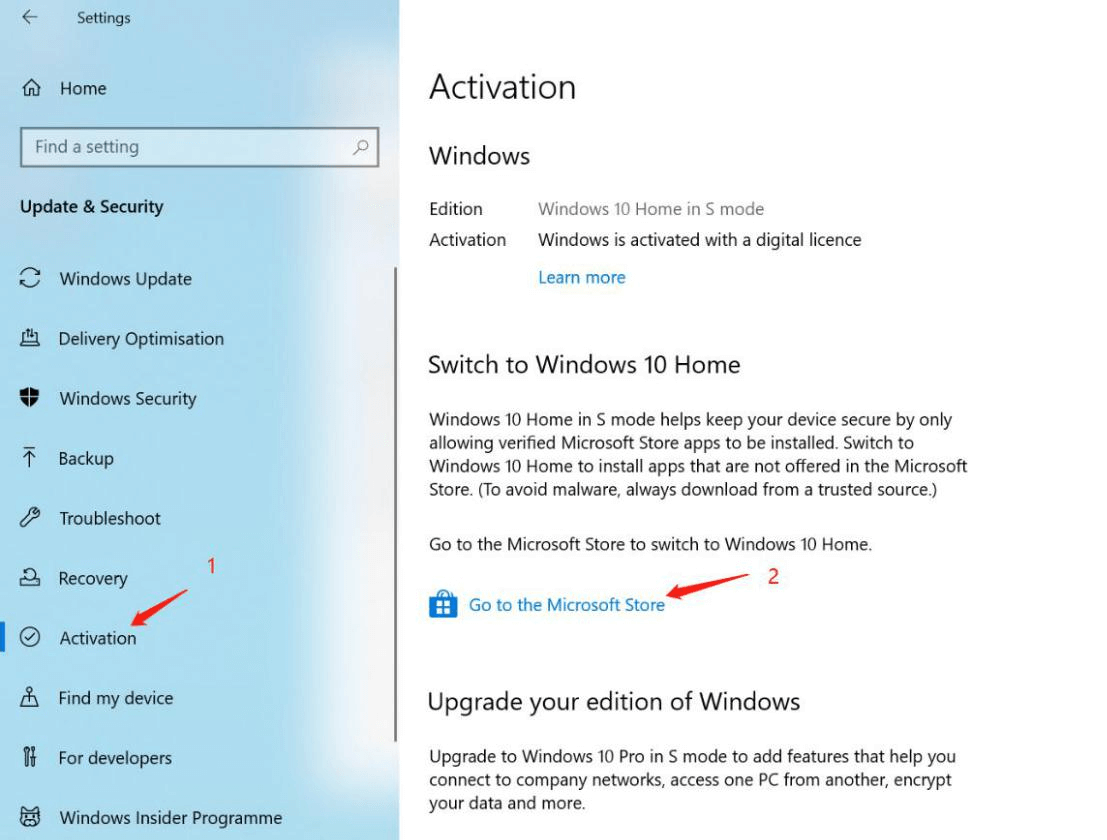
5. Klicken Sie auf die Schaltfläche „Abrufen“:
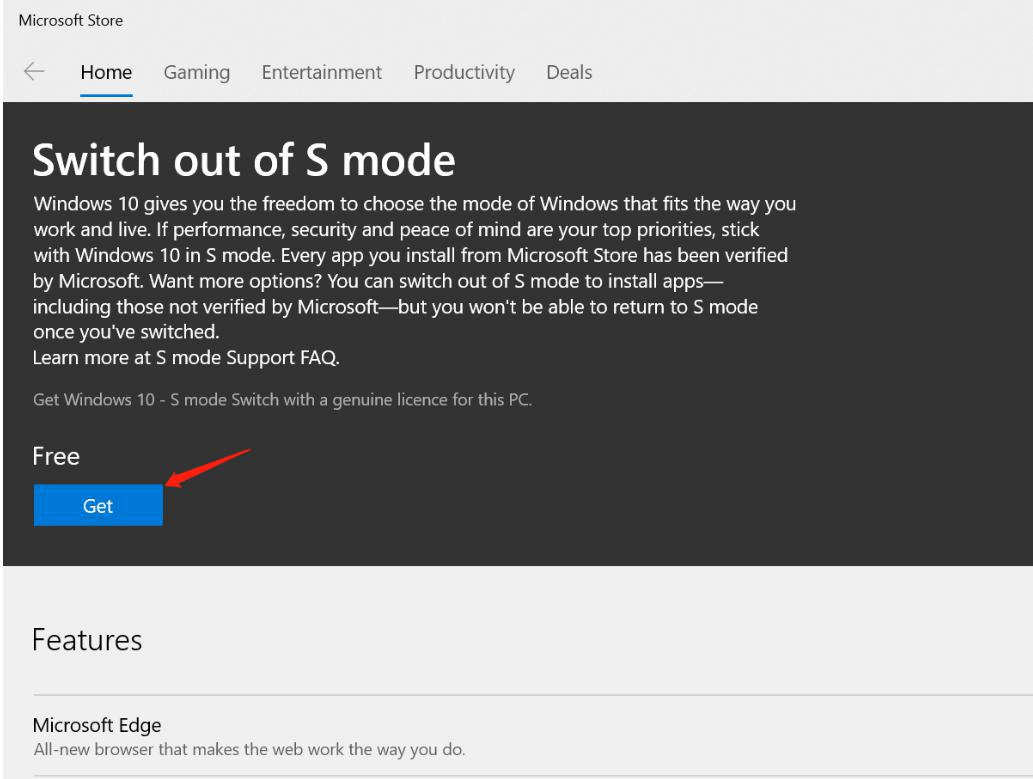
6. Geben Sie Ihr Microsoft-Konto und Ihr Passwort ein. Wenn Sie kein Konto haben, erstellen Sie bitte zuerst eines:
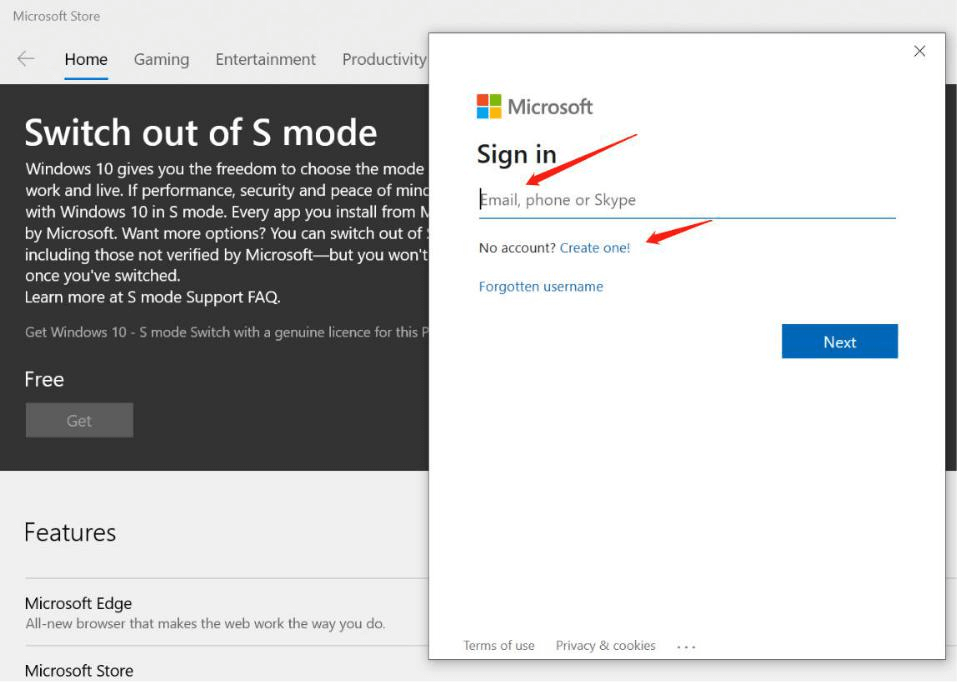
7. Herzlichen Glückwunsch! Sie haben erfolgreich vom S-Modus in den Home-Modus gewechselt, bitte starten Sie Ihren Computer neu:
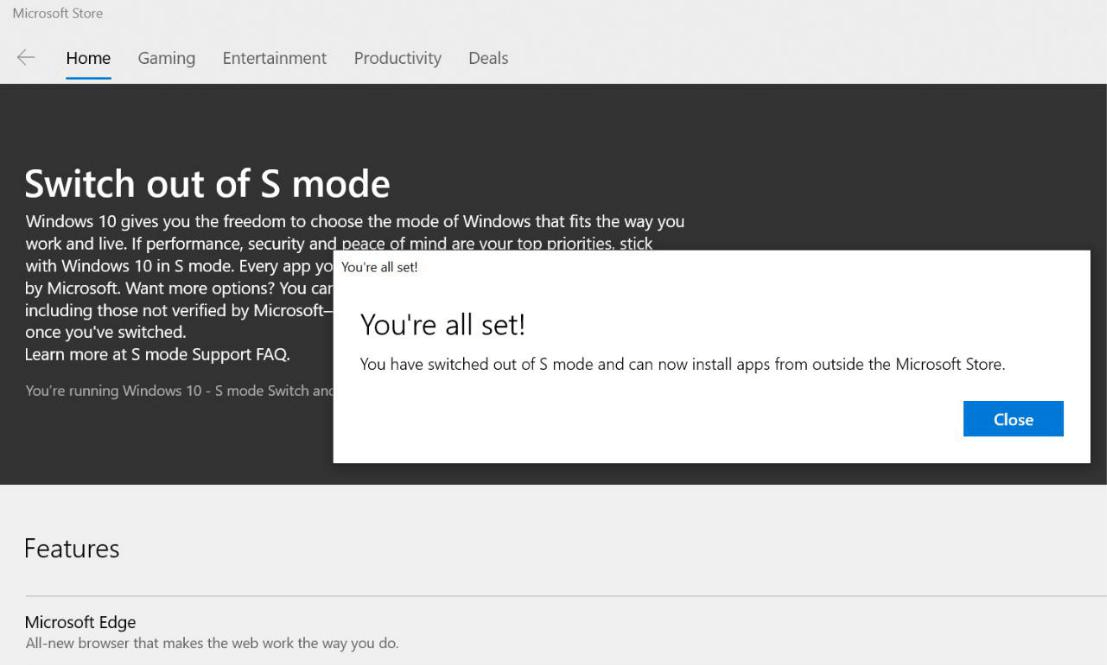
Danke für Ihre Aufmerksamkeit!
Wenn Sie Fragen haben, können Sie uns gerne unter der E-Mail-Adresse kontaktieren:


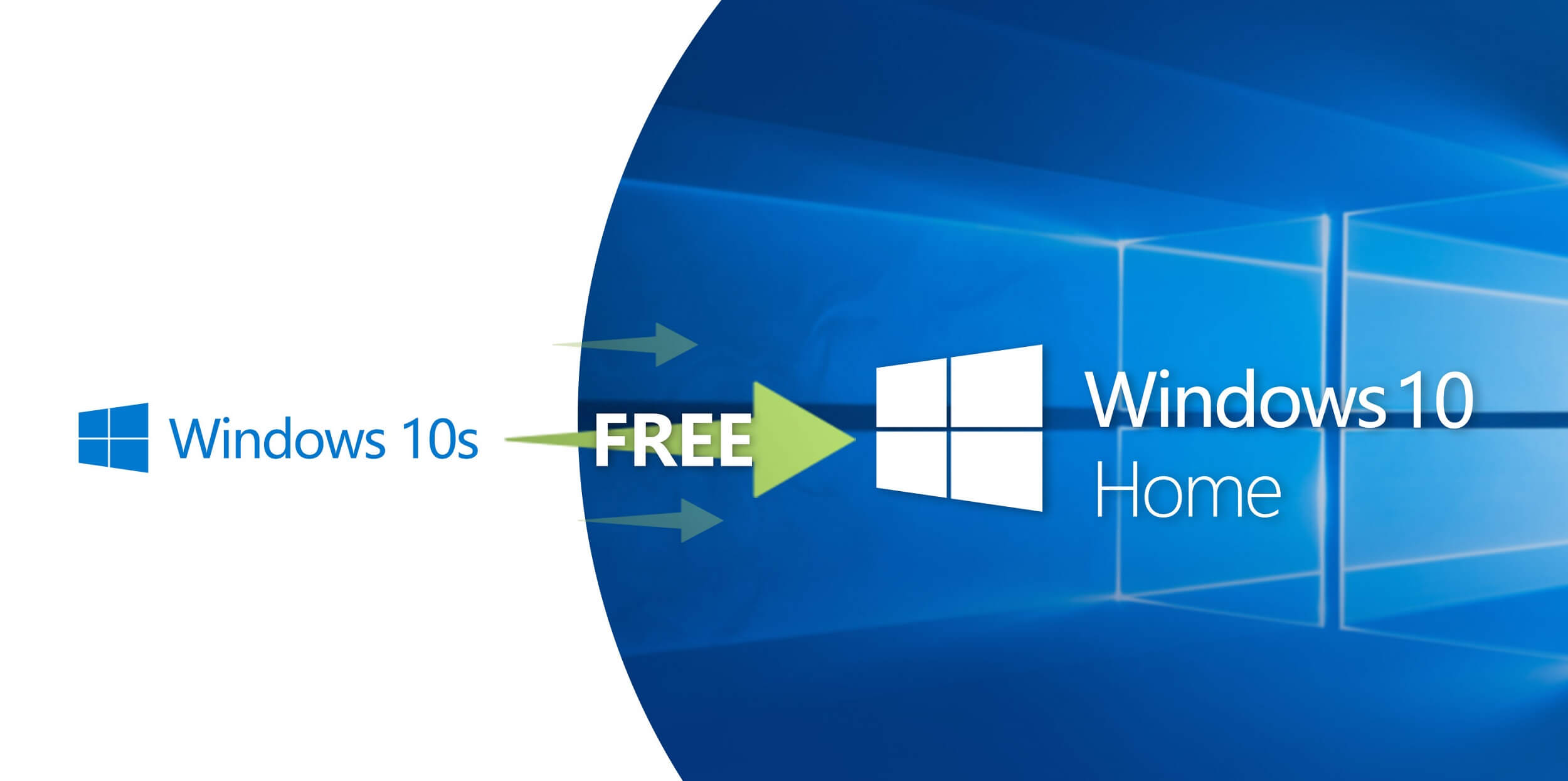

Hinterlasse einen Kommentar
Alle Kommentare werden vor der Veröffentlichung geprüft.
Diese Website ist durch hCaptcha geschützt und es gelten die allgemeinen Geschäftsbedingungen und Datenschutzbestimmungen von hCaptcha.